Если резервное копирование истории отключено, пользователям доступен экспорт чата WhatsApp, а что это за функция и необходима ли она при переносе «Ватсапа» на новый смартфон, знают немногие. Чтобы выгрузить переписку аккаунта на устройство в читаемом формате, привязка облачного диска необязательна. При экспорте бесед локальная и резервная копии не являются источником данных. Если WA никогда не удалялся со смартфона, в копии оригинала останутся все сообщения из отображаемых на экране диалогов.
Как экспортировать чат в WhatsApp
Чтобы переустановить «Ватсап» на другом телефоне без потери диалогов, создаю резервную копию для восстановления/чтения. Выгрузка диалогов возможна в 3 случаях: создан локальный архив на смартфоне, облачная копия в привязанном к «Ватсапу» Google/iCloud Drive или имеется авторизованный доступ к клиенту.
Как организовать сохранение переписки
Приведу 4 способа. Подберите оптимальный по ситуации.
Бэкап
При деинсталляции мессенджера, когда переходите с одного устройства на другое, используется резервное восстановление. С помощью разового бэкапа на нужную дату можно выгрузить все сохраненные в диалоговых окнах сообщения целиком.
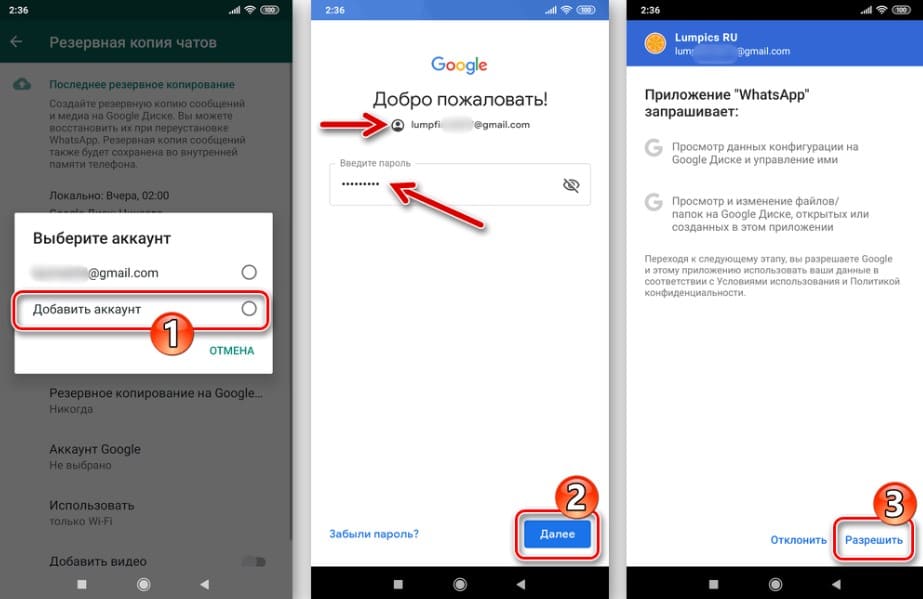
Инструкция:
- Откройте в мобильном клиенте «Настройки».
- Тапните по «Чатам».
- Выберите пункт «Резервная копия».
- Привяжите к учетной записи на Андроиде зарегистрированный Google Drive. Если восстанавливаете переписку с Айфона, подтвердите почту для диска iCloud.
- Укажите параметры подключения (мобильный интернет, Wi-Fi).
- Тапните по «Добавить видео», чтобы восстановить весь медиаконтент.
- Создайте резервную копию с отображаемой датой.
- Удалите приложение.
- Установите мессенджер на другом устройстве.
- Подключите почтовый сервис на новом телефоне.
- Авторизуйтесь в аккаунте WA по номеру.
- После обнаружения резервной копии выполните бэкап. Для этого в уведомлении тапните по «Восстановить».
- Завершите инициализацию контактов.
- Дождитесь загрузки медиа в диалогах.
Бэкап производится только в мобильном клиенте. После синхронизации по QR с компьютером чаты восстановятся и в десктопной версии.
Резервное копирование
Чтобы перекинуть все без исключения диалоги, тем самым предотвратив их возможное удаление, делаю бэкап без шифрования вручную. История «Ватсапа» дублируется в память смартфона (локальная копия), а также в облачный сервис при наличии.
Для восстановления чатов на прежнем устройстве сохраняю папку Databeses, прежде чем удалить приложение. Она хранит дубликаты удаленных в течение последних 7 дней сообщений.
Далее нахожу файл с самой перепиской msgstore.db.crypt14. В нем необходимо поменять название по стандарту, убрав дату и тире. Содержимое Media оставляю. Копирую измененную папку Databeses на внешнюю карту. После переустановки мессенджер восстановит из нее беседы автоматически. Достаточно скопировать архив в новую системную папку и отключить интернет, если не отвязали диск.
Если часто меняете смартфоны или хотите иметь доступ ко всей истории переписки на случай смены номера, включите облачный бэкап.


Инструкция:
- В настройках откройте «Резервную копию чатов».
- Тапните по зеленой кнопке.
- Сохраните параметр «Ежедневно», чтобы при сбросе беседы или части сообщений данные остались в облаке.
- Привяжите диск Google или iCloud.
- Создайте первую копию.
Для просмотра ее содержимого не удаляйте электронный адрес, не используйте ручной бэкап. Копии, которые не обновлялись на протяжении 5 месяцев, удаляются.
Для синхронизации переписки в переустановленном мессенджере с новым номером воспользуйтесь п.п. 9–14 инструкции для бэкапа.
Пересылка через Bluetooth
Чтобы отправить историю со смартфона на ПК, нахожу документ с экспортированным чатом, нажимаю на «Свойства», тапаю по «Отправить», выбираю значок блютуса и компьютер из списка. Предварительно создаю коннект между устройствами.
Если не пересылаете переписку по почте, открываете локальное хранилище в файловом менеджере ОС. Находите папку Databases из WhatsApp, выбираете файл с СМС msgstore.db.crypt и отправляете его по Bluetooth. Чаты восстанавливают с помощью ключа шифрования из системного архива «Ватсапа» Files.
Сохранение на компьютер
Не синхронизирую беседы в облаке. Перед удалением диалога или переустановкой мессенджера при смене телефона временно перекидываю дубликаты из Databases на ПК. Просматриваю их с помощью стороннего софта путем ввода ключа по запросу.
Экспорт чата при смене телефона
Если мне нужно сохранить переписку для чтения на другом устройстве, запускаю мобильный мессенджер и открываю параметры бесед.
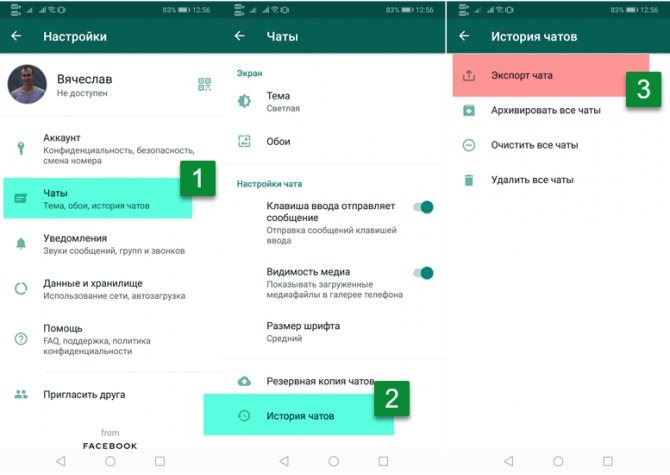
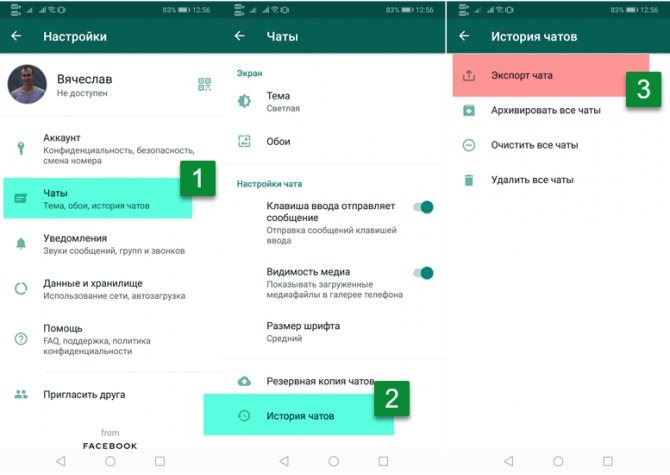
Здесь можно настроить экспорт переписки с контактами, группами из списка в стартовом окне. Восстанавливаются не только текстовые сообщения, но и медиа – картинки, видео, аудиозаписи.
Инструкция:
- Кликните по меню мессенджера.
- Перейдите в «Настройки», «Чаты», «Историю», «Экспорт».
- Укажите контакт, с которым сохраняете беседу. Массовое копирование не предусмотрено.
- Тапните по «Добавить файлы».
- В окне «Отправить» укажите способ передачи (почта, мессенджеры, облачное хранилище и т.д.).
- Обозначьте получателя в поле «Кому» (электронный адрес, ссылку на контакт).
- Отправьте документы.
Отослав экспортированный диалог себе на почту, скачиваю файлы по кнопке загрузки. Удаляю письмо. Переписку в формате TXT открываю в текстовом редакторе. Медиа смотрю с помощью установленных на ПК или смартфон приложений. Если сохраняете диалоги при смене смартфона, сотрите старую переписку, удалив WhatsApp.
Если не восстанавливаете переписку на другом мессенджере, запустите экспорт чата WhatsApp, что это за функция, теперь понятно. Учитывайте лимиты при отправке истории электронным письмом. Максимальное количество сообщений в текстовом файле – 40 000. Если добавляете медиа, сохраняете не более 10 000 СМС (в зависимости от размера файлов).







